
Amazonフレックスを始めようと思っているんだけど、確定申告って大変なん??
やり方を知って始めるかどうかを判断したいんだが……。
結論からいうと、会計ソフトを使えば自力でもできます。しかし、初年度は覚えることが多いので負担が増えるのも事実。
そこで当記事では
- Amazonフレックスの確定申告のやり方
- 自力で確定申告を行っている私の具体例
- 税理士に依頼するのってどうなの?
にについて、解説。この記事を読めばAmazonフレックスの確定申告の大変さがどんなものなのかがわかります。
Amazonフレックスの確定申告のやり方

確定申告の準備から税務署に提出するまでの流れが以下のとおりです。
- 個人で確定申告の準備〜税務署に提出するまでの流れ
- 1. 開業届、青色申告承認申請書を税務署に提出( 別記事 で解説中)
2. 会計ソフトの導入
3. 1年間の売上・経費を会計ソフトに入力
4. 保険料など控除の対象になる数字を会計ソフトに入力
5. e-Taxの申請(やらなくてもOK)
6. 税務署に確定申告の書類を提出
1年間の売上と経費とは、例えば2023年度の確定申告であれば、2023年1月1日〜2023年12月31日までの収入と経費を計算するということ。
あと、個人で確定申告を行うのであれば、会計ソフトの導入は必須。

実際に私も実際に会計ソフトを使用してUber Eats で稼いだ収入を計算しています。
詳しい内容は次に解説していきますね。
私はこの方法で確定申告を行っています

まず、私が利用している会計ソフトは「freee(フリー)」というサービスです。
- freeeの特徴
- ・クラウド会計ソフトでシェアNo.1の実績あり
・パソコンのみならずスマホアプリの操作性もバツグン
・freeeに精通している税理士も多く、のちの切り替えも容易

わからない操作があっても利用者が多いので、情報が見つかりやすそうだなと思ったのが最大の決め手でした。
そこで、freeeを利用して確定申告を完了するまでの流れについて次に紹介していきますね。
freeeを利用した確定申告書類の作成から提出までの流れ
私が実際に行っている流れは次のとおり。
確定申告書類の作成から提出までの流れ
1. freeeに登録する
2. 売上を記録する
3. 経費を記録する
4. 家事按分を入力する
5. 数字のズレを確認する
6. ○×形式の質問に答えて書類完成
7. 書類を提出して確定申告完了
※タップで各項目にジャンプできます
それぞれ解説していきます。
※私はUber Eats 配達パートナーをしているので、画面上はUber Eats のものになっていますが、Amazonフレックスでもやり方は変わりません。
① freeeに登録する

実際にどのようにfreeeを使っているのか、スマホ版の画面で今回は紹介します。
まず、以下のの公式サイトからアプリをダウンロード。
ダウンロードできたら次に進みます。
② 売上を記録する ③ 経費を記録する
freeeをダウンロードできたら、以下の2つを登録します。
- 銀行口座(Amazonフレックスの収入が振り込まれている口座)
- クレジットカード(スマホ代などの経費に使用しているもの)
2つを登録が完了すると管理画面が表示されます。
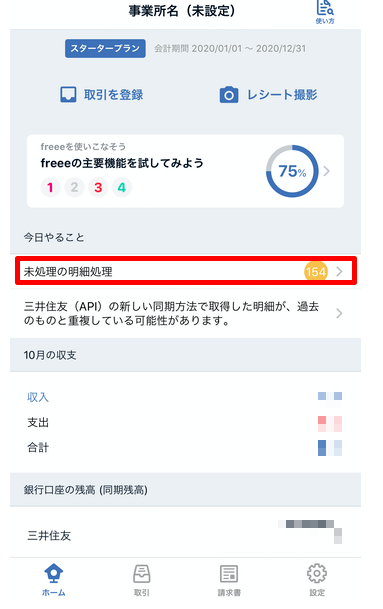
管理画面を見ると、上の画像の赤枠のように「未処理の明細処理」が表示されているのでそれをタップします。
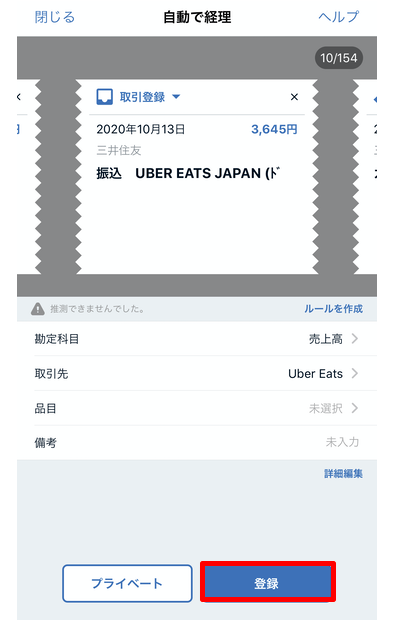
あとは、勘定科目が売上高になっていることを確認して、登録をタップするだけ。(品目や備考は未記入でOK)
Amazonフレックスの収入の計算は基本的にこれを繰り返すのみです。

文字にすると複雑に感じるかもしれませんが、操作自体はとても簡単です。
上手く伝えられずスミマセン。。
※「未処理の明細処理」が表示されない場合
口座を介さずに受け取った報酬や経費は当然「未処理の明細処理」に表示されません。
その場合、「取引を追加」というボタンから金額と勘定科目を入力すればOKです。

ここで経費にするために大量に貯めたレシートの出番というわけ。
例えば2020年12月5日、本屋さんで確定申告の本を1,500円で買ったとします。それを現金で支払った場合は以下のように入力します。
金額:1,500円
勘定科目:新聞図書費
品目:未記入でOK
備考:本のタイトルなど(未記入でもOK)
口座:現金を選択

ちなみに勘定科目って自分で決めて良いん??

以下のように決まっているので、わからなければググって調べるしかないです。
- 書籍代 → 新聞図書費
- スマホ代 → 通信費
- 家賃 → 地代家賃
勘定科目については私も最初はわかりませんでした。しかし、Amazonフレックスの場合そこまで多くの取引をするわけではありません。
なので、一つ一つ調べる作業も大きな負担にはならないです。
日々の作業としてはこれだけ。慣れれば片手間ですべて登録することができます。
④ 家事按分を入力する
按分(あんぶん)とは、仕事とプライベートの両方で使用しているものを経費にすることです。(スマホ代や配達車両など)
その際、仕事4:プライベート6などと、使用割合を自分で決めます、

そのような細かい設定もfreeeでは対応しているんです。
例えば、スマホ代が月10,000円で4割を仕事で使っていると決めた場合、通信費4,000円分のみを経費にできるということです。
freeeの按分設定は、「設定」→「家事按分」とタップすると、以下の画面が表示されます。
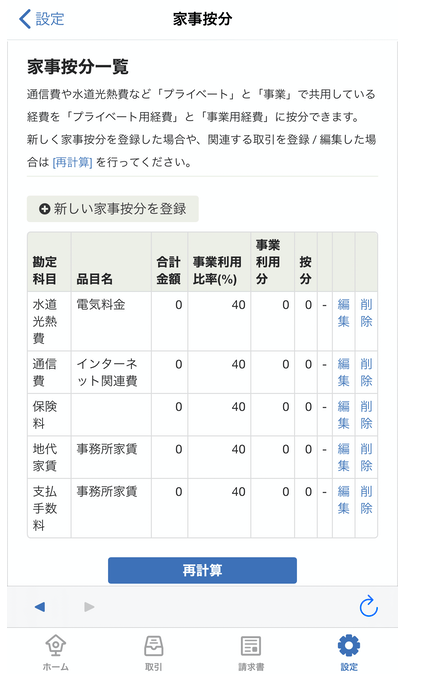
あとは、「編集」をタップして設定すると、自動的に4割の数字が登録されます。

てかAmazonフレックスで家賃とか光熱費って経費にできるものなん??

先ほどの画像は実際の私のものですが、Amazonフレックスだけだと家賃や光熱費の経費は厳しいという意見が目立ちます。
私の場合、ブログを書く仕事もしているため経費に含めているんです。
そのためAmazonフレックスだけであれば、毎月のスマホ代だけは絶対に按分設定しておきましょう。
⑤ 数字がズレていないかを確認する
取引の登録がすべて終わったら、数字のズレがないかを確認するために「現預金レポート」という項目をチェックします。
実際に「現預金レポート」を開き、口座名を自分が登録した口座に設定すると、以下のような画面が表示されます。
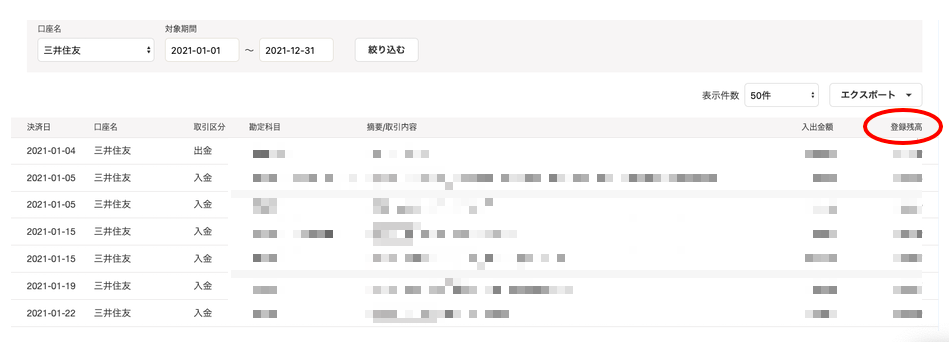
ここで注目すべき場所は右側の登録残高。

ここが登録した銀行口座の通帳の数字と一致している必要があります。
一致しないということは、
- Amazonフレックスの売上金額の入力がミスっている
- 経費の入力がミスっている
- 登録していない項目が存在する
のどれかが原因ということ。ただひたすら登録した情報と照らし合わせて、数字を一致させていきます。

初年度の私はこの部分でかなりつまずきました。ただ、現在はスムーズに入力できるので、初年度だけが本当にしんどいです。
⑥ ○×形式の質問に答えて書類完成
freeeと銀行口座の数字が一致したら保険などの入力に移ります。
しかし、この項目はとても簡単で
- 「養っている配偶者はいますか?」
- 「生命保険に加入していますか?」
- 「国民健康保険に加入していますか?」
などの質問を○×形式で回答していくだけ。○の場合は数字など必要項目を記入すると、確定申告の書類が全て完成してしまいます。

送られてくる年金や生命保険の書類を揃えておきましょう。
⑦ 書類を提出して確定申告完了
あとは完成した書類を印刷。それを税務署に提出すれば確定申告が完了というわけ。
実際にYouTubeでもやり方が解説されています。

マイナンバーカードがあれば印刷せずにfreeeのデータを送ることで提出することもできます。
このシステムがe-Taxです。この方法で提出すると控除が10万円分プラスされるので、支払う税金を抑えることができます。

ちょっと検討してみるわ!

絶対e-Taxの方がお得なので、初年度から導入してしまいましょう。
30日間無料!シェア率No.1の安心感あり
無料でfreeeを体験する税理士に頼んでしまうのも一つの手

ここまでの一連の流れを見てどう思いましたか?
もし、「これは自分ではできなさそうだ…」と感じるのであれば、税理士に依頼するのも一つの手段です。

だけど、税理士を探すのって面倒やな……。
このような場合でも、最近はネットで探すことも可能。
特に 税理士ドットコム は利用料が無料で次のような特徴を持っています。
・利用料金が無料
・複数の税理士を比較でき、何回でも断ることができる
・申し込みから数日で税理士とコンタクトが取れる
・確定申告の相談からでもOK
税理士とは相性が大事なので、納得するまで選べるのは大きなポイントです。
ちなみに、確定申告の期間が近づいてしまうと、対応できる税理士も限られてきます。
最悪、税理士に依頼できない場合もあるので迷っているのであれば、今すぐ無料で申し込んでみましょう。
たった1分で申し込み完了!
| サービス名 | 利用手順 | 料金(税込み) | 確定申告の負担 | 節税対策 | 税務調査 |
\30日間無料/ freee 今すぐ申し込む | ① freee 登録画面にアクセス ②「個人事業主」を選択し、メアド・パスワードを入力 ③ 業種欄は「運送業」、確定申告を行う年度は「2022年度」を選択 ④ 3つのプランから選択 (おすすめはスタンダードプラン) ⑤ クレジットカードを登録すれば完了 | ① 980円/月 11,760円/年 ② 1,980円/月 23,760円/年 ③ 3,316円/月 39,800円/年 | 大きい | 少ない | 各自で対応 |
\利用料がタダ!/ 税理士ドットコム 今すぐ申し込む | ① 会員登録をする(メアド・電話番号・個人or法人・都道府県を入力) ② ホームページからメールで依頼 ③ コーディネーターから税理士の返信の連絡 ④ 税理士と対面で相談 ⑤ 契約orほかの税理士を探す ⑥再び税理士を探す場合は②に戻る | 約10〜15万円/年※税理士ドットコム利用料はタダ | 少ない | 大きい | 対応 |














3,000件以上配達した経験をもとに新規・既存配達パートナー向けの情報を発信中。
YouTubeでもフードデリバリーの情報について語っており、ライブドアニュースにも記事を投稿しています。
主に土日の昼夜ピークに自転車で稼働中!